IntelliJ IDEA Community Edition 14.1.4下使用 Apache-Subversion搭建代码管理环境
当前我的idea 版本是14.1.4。
- 1,)SVN Server下载与安装(https://www.visualsvn.com/server/):
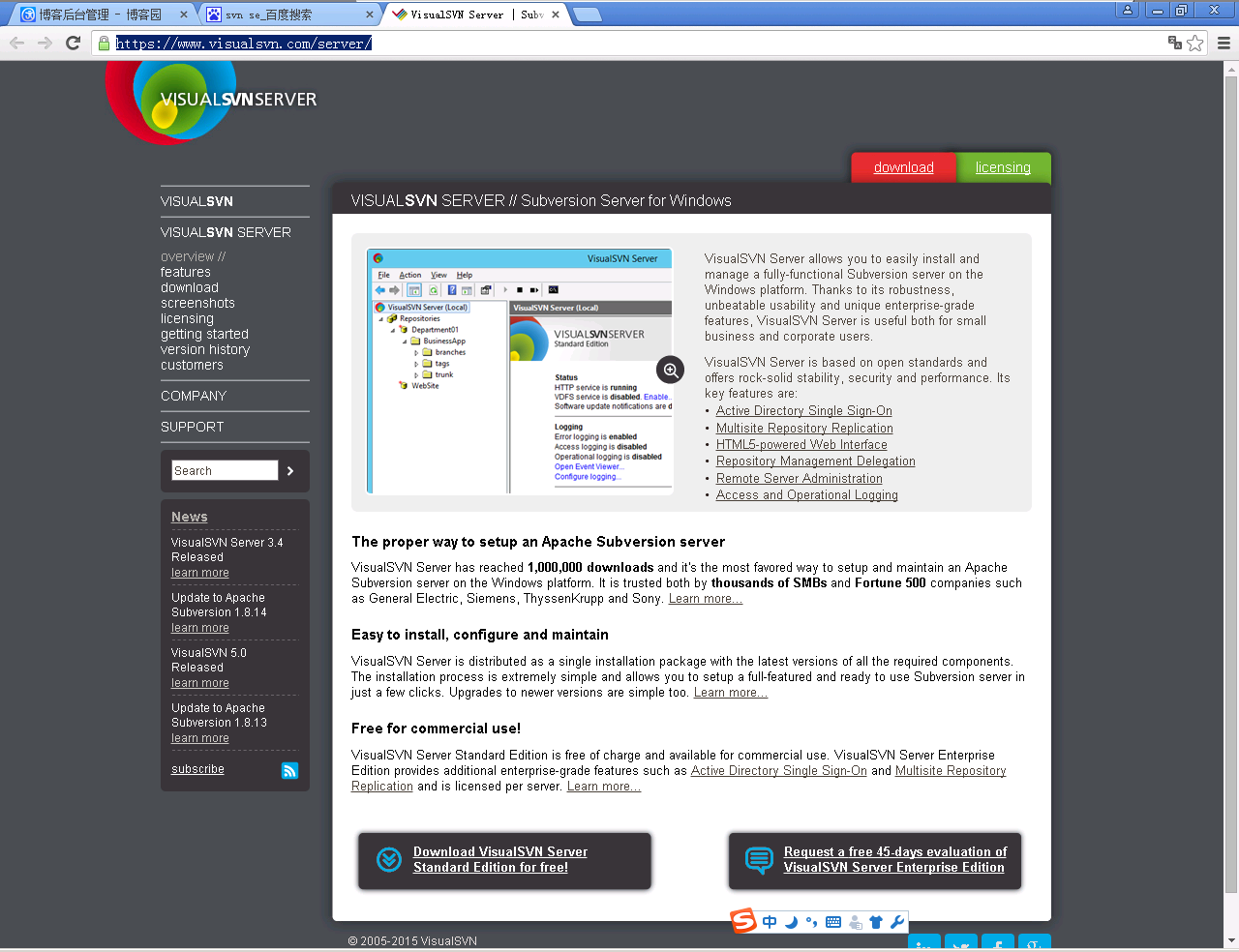
因为我开发机是x64的,所以我优先下载 x64的 Visual Svn:
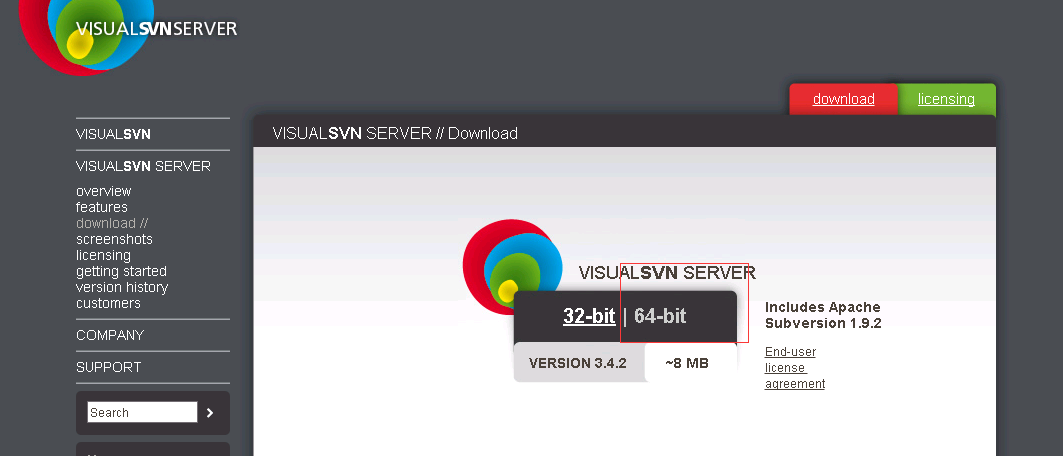
下载后,采用默认方式安装,安装完成后,打开管理界面:
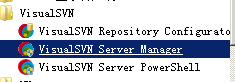
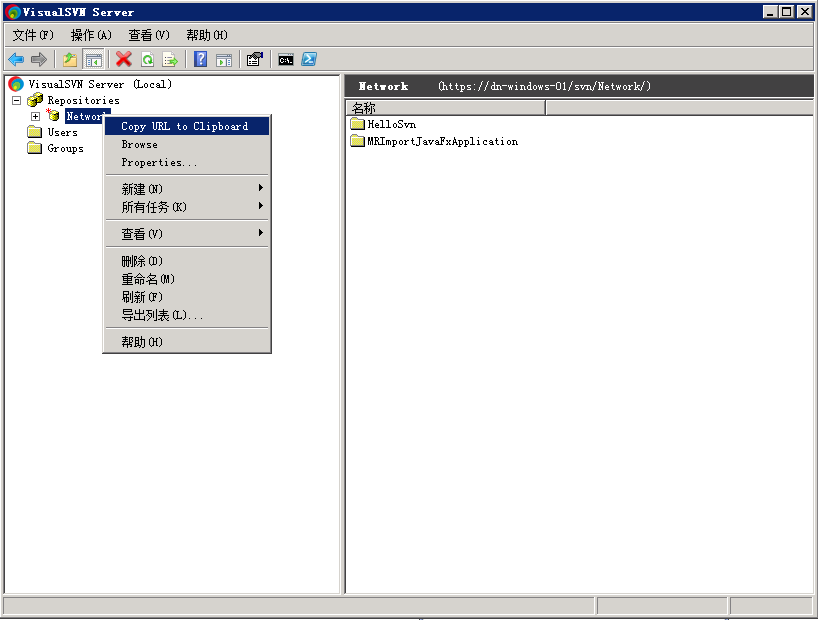
- 2,)下载subversion 1.8.4。
注意:目前我的IntelliJ IDEA Community Edition版本是14.1.4,subversion如果采用1.9.2就会出现错误:
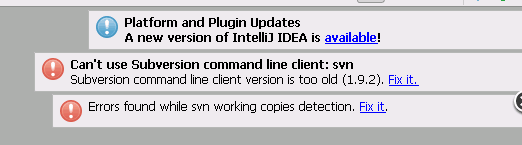
为此,我一直以为版本太低,却又无法升级,困惑N久。
下载subversion 1.8.4
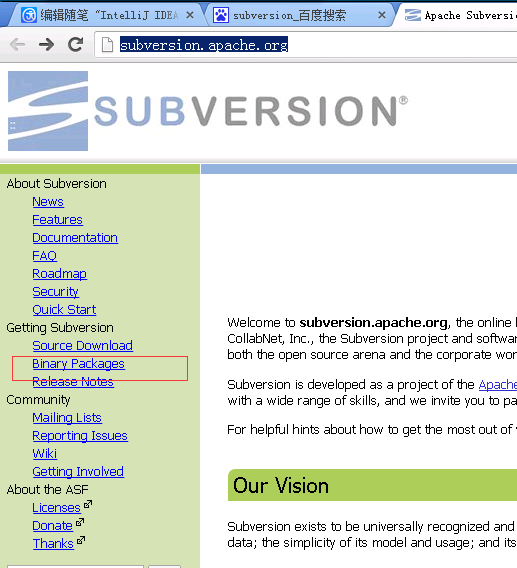
在binary packeages页面中找到 visula svn链接,并打开链接。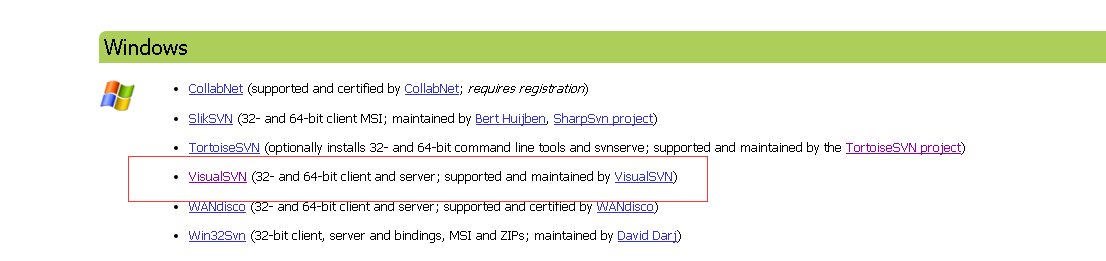 打开VisualSVN链接页面如下:
打开VisualSVN链接页面如下:
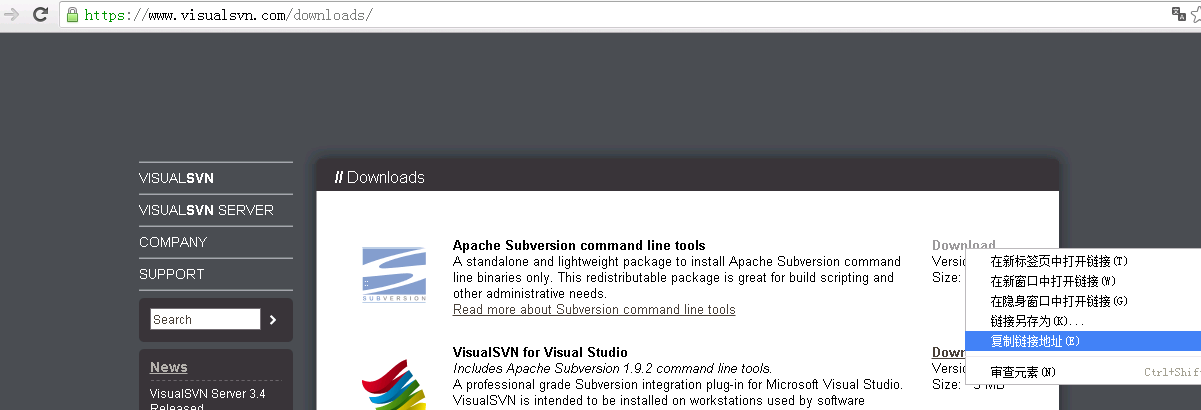
复制链接地址,这时不直接下载(原因:当前版本是1.9.2,版本太新,不是我们需要的),复制链接地址后,修改链接地址:

使用1.8.4的下载地址,下载subversion1.8.4的运行包。
配置subversion环境:
1,)下载文件为:Apache-Subversion-1.8.4.zip,解压到C:\Program Files\Apache-Subversion-1.8.4目录下;
2,) 在环境变量path中追加地址:C:\Program Files\Apache-Subversion-1.8.4\bin
3,) cmd下运行svn --version查看版本。
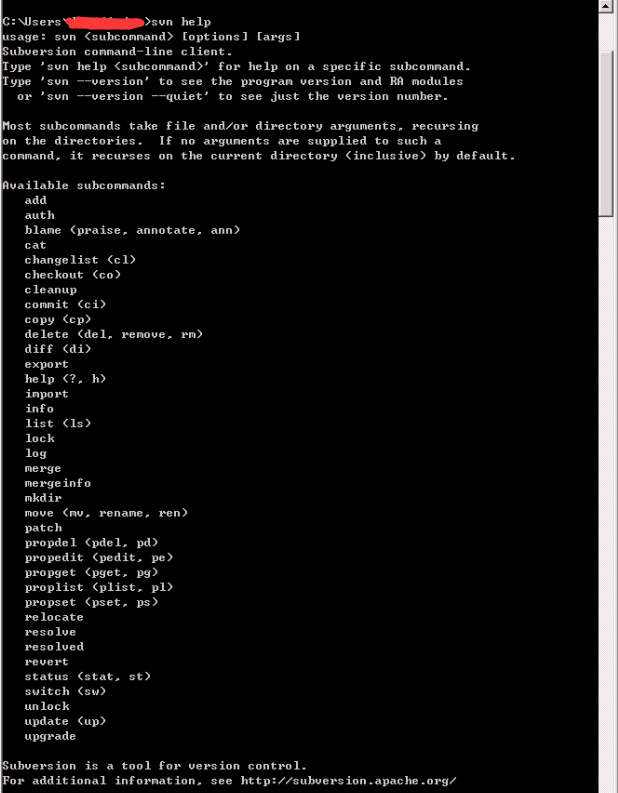
- 3,)新建项目,并将代码托管到SVN Server上:
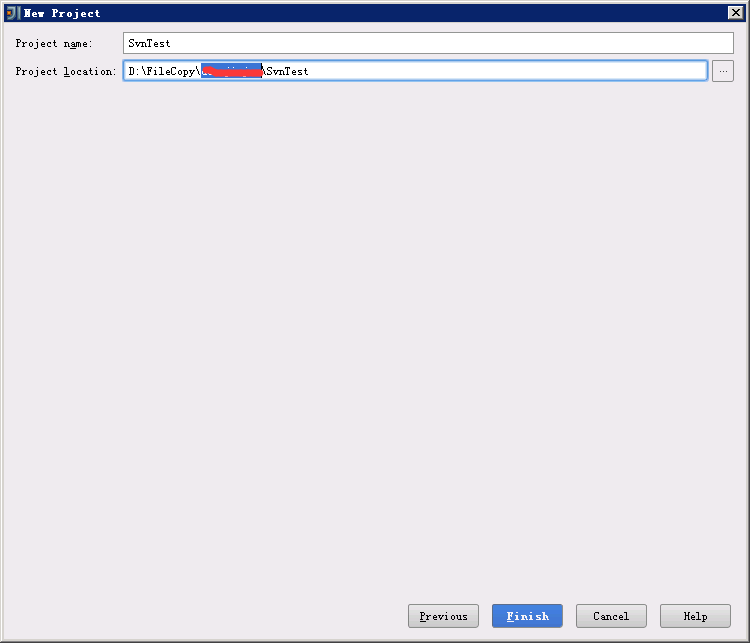
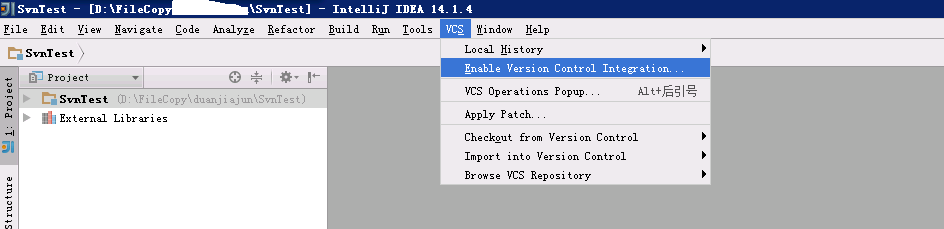
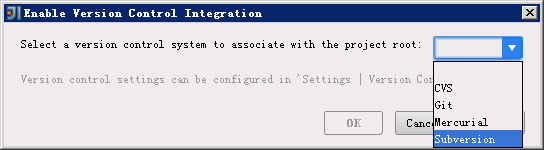
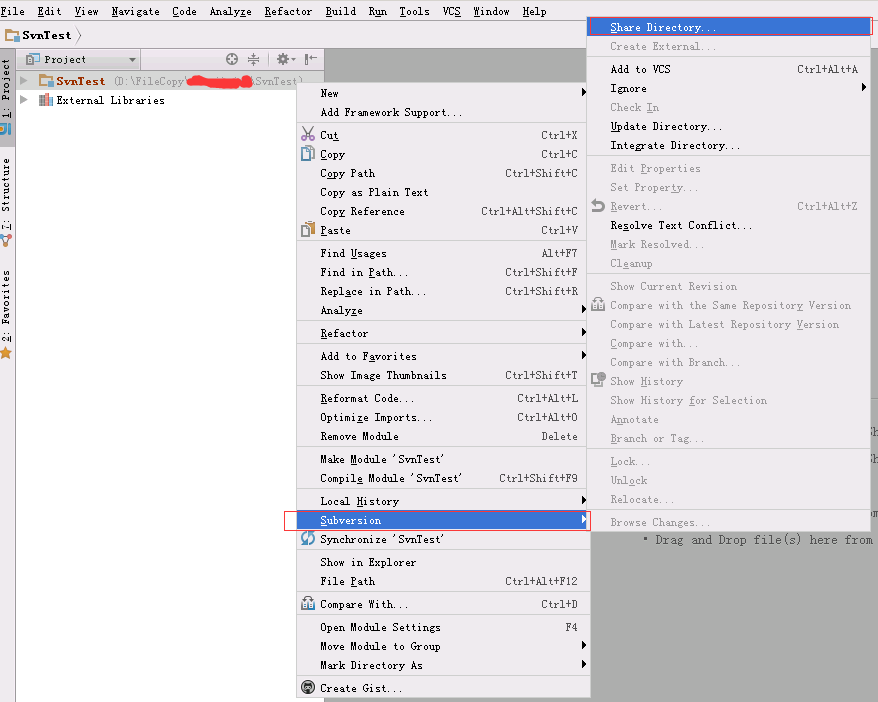
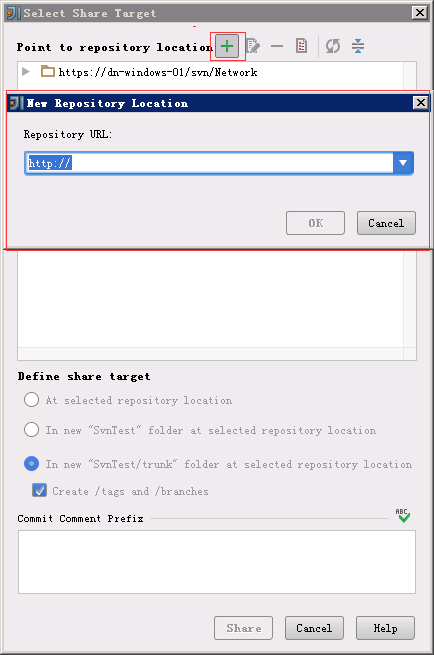
- 4,)怎么从Svn上获取项目:
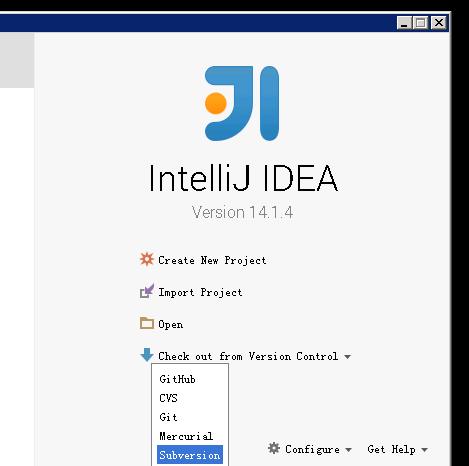
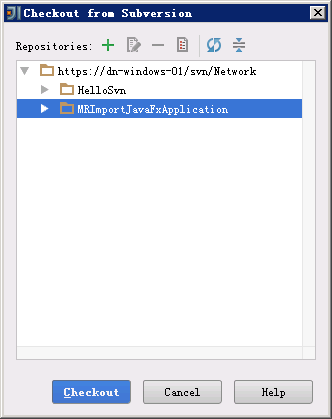
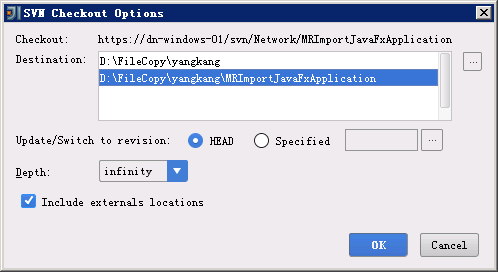
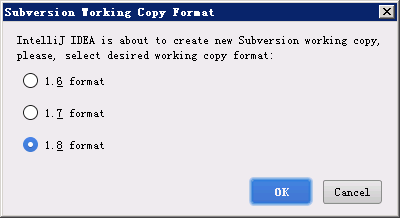
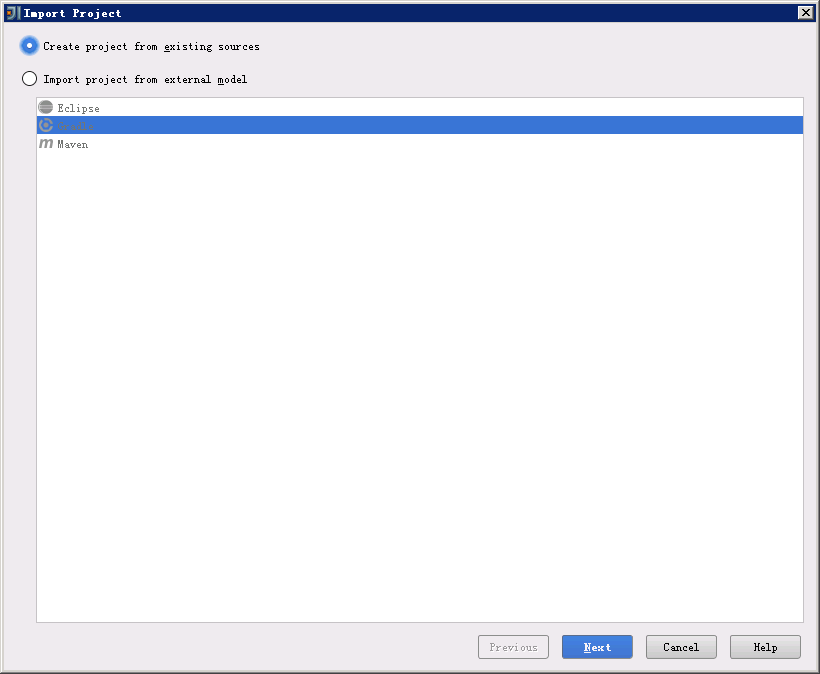
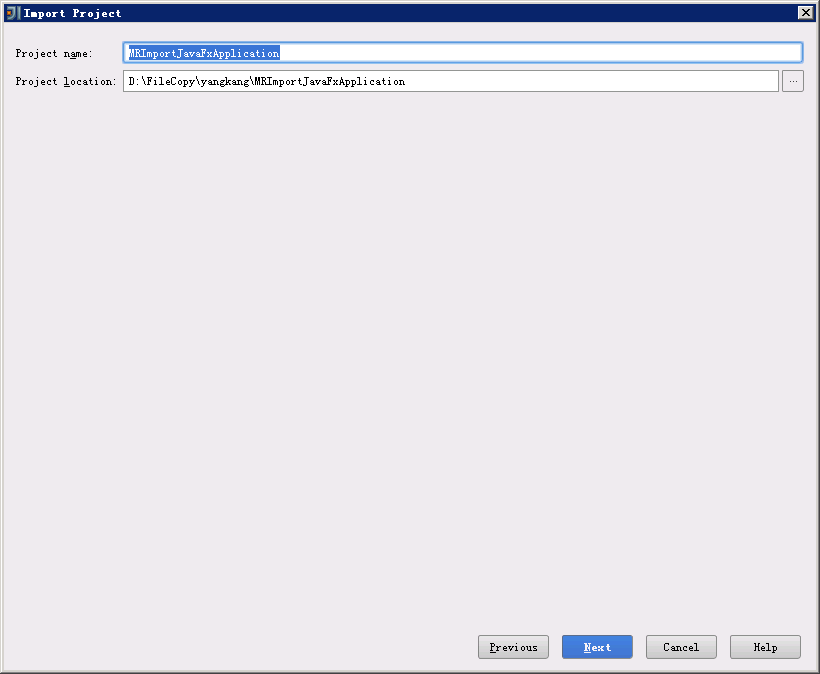
基础才是编程人员应该深入研究的问题,比如:
1)List/Set/Map内部组成原理|区别
2)mysql索引存储结构&如何调优/b-tree特点、计算复杂度及影响复杂度的因素。。。
3)JVM运行组成与原理及调优
4)Java类加载器运行原理
5)Java中GC过程原理|使用的回收算法原理
6)Redis中hash一致性实现及与hash其他区别
7)Java多线程、线程池开发、管理Lock与Synchroined区别
8)Spring IOC/AOP 原理;加载过程的。。。
【+加关注】。



